
CAD
lượt xem 25
download
 Download
Vui lòng tải xuống để xem tài liệu đầy đủ
Download
Vui lòng tải xuống để xem tài liệu đầy đủ
Tham khảo sách 'cad', kỹ thuật - công nghệ, cơ khí - chế tạo máy phục vụ nhu cầu học tập, nghiên cứu và làm việc hiệu quả
Bình luận(0) Đăng nhập để gửi bình luận!
Nội dung Text: CAD
- Th.s. NGUYỄN CHÍ NGÔN Thí nghiệm CAD (Computer-Aided Design) Được biên soạn trong khuôn khổ dự án ASVIET002CNTT ”Tăng cường hiệu quả đào tạo và năng lực tự đào tạo của sinh viên khoa Công nghệ Thông tin - Đại học Cần thơ” ĐẠI HỌC CẦN THƠ - 12/2003
- Giáo trình thí nghiệm CAD Lời nói đầu Cùng với sự phát triển nhanh chóng của máy tính, CAD (Computer-Aided Desgin) được xây dựng ngày càng hoàn thiện và ứng dụng trong hầu hết các lĩnh vực khoa học kỹ thuật. Đối với chuyên ngành Điện tử, nhiều phần mềm CAD cho phép thiết kế mạch, mô phỏng và vẽ mạch in một cách nhanh chóng và hiệu quả như OrCAD/Pspice, Multisim (Electronics WorkBench), MicroSim, ExpeditionPCB, … Tuy nhiên, đây là các phần mềm đóng gói chỉ được ứng dụng trong chuyên môn hẹp là Điện tử, nó không cho phép lập trình mô phỏng các hệ thống động (Dynamic systems) bất kỳ khác. Vì vậy, chương trình đào tạo môn CAD cho sinh viên Điện tử chuyên ngành Viễn thông và Tự động hóa đã hướng tới phần mềm Matlab. Đây là một ngôn ngữ lập trình cấp cao dạng nguồn mở, nó hổ trợ rất nhiều thư viện chức năng chuyên biệt từ Toán học, Kinh tế, Logic mờ, Truyền thông, Điều khiển tự động, … đến điều khiển phần cứng cho các thiết bị. Đồng thời, nó cho phép người sử dụng bổ sung các công cụ tự tạo làm phong phú thêm khả năng phân tích, thiết kế và mô phỏng các hệ thống động liên tục và rời rạc, tuyến tính và phi tuyến bất kỳ. Với những ưu điểm nổi bậc của mình, Matlab đã được nhiều trường Đại học hàng đầu trên thế giới áp dụng và giảng dạy. Tham vọng thì nhiều nhưng trong phạm vi 30 tiết thực hành, chúng ta chỉ có thể đề cập đến những vấn đề cơ bản nhất. Hy vọng từ đó sinh viên tự nghiên cứu, học hỏi để có thể thiết kế và mô phỏng các mô hình Hệ thống Viễn thông hay các Hệ điều khiển tự động. Đồng thời cũng nắm sơ lược về các phần mềm mô phỏng mạch và vẽ mạch in như Multisim, OrCad,… Giáo trình này gồm 7 bài, mỗi bài 5 tiết. Sinh viên chọn 6 bài để thực tập: 1. Thao tác trong cửa sổ lệnh của Matlab. 2. Hàm và Script files. 3. Symbolic và Simulink. 4. Mô hình hệ thống Viễn thông. (sinh viên chuyên ngành VT) 5. Mô hình hệ thống Điều khiển tự động. (sinh viên chuyên ngành ĐKTĐ) 6. Tạo giao diện trong Matlab. 7. Thiết kế - Mô phỏng và vẽ mạch in (các sinh viên không chọn bài 4 hoặc 5) Mặc dù đã hết sức cố gắng, song do trình độ hạn chế của người viết mà nhiều vấn đề chắc chưa được trình bày tốt cũng như chưa bố cục hợp lý. Xin chân thành cảm ơn mọi ý kiến đóng góp của sinh viên và các bạn đồng nghiệp. TcAD, tháng 11 năm 2003 Nguyễn Chí Ngôn Địa chỉ liên hệ: Bộ môn Viễn thông và Tự động hóa Khoa Công nghệ Thông tin, Đại học Cần thơ 01 Lý Tự Trọng, Tp. Cần thơ, tỉnh Cần thơ Tel: (71) 831301 Fax: (71) 830841 Email: ncngon@ctu.edu.vn URL: http://www.cit.ctu.edu.vn/department/ac/ncngon.html © TcAD - 2003 2
- Giáo trình thí nghiệm CAD Mục lục Lời nói đầu 2 Mục lục 3 BÀI 1: THAO TÁC TRONG CỬA SỔ LỆNH CỦA MATLAB 5 I. Mục tiêu....................................................................................................................5 II. Tham khảo...............................................................................................................5 III. Thực hành ..............................................................................................................5 III.1 Ma trận ..........................................................................................................5 III.2 Vectơ .............................................................................................................6 III.3 Các đa thức....................................................................................................7 III.4 Đồ họa ...........................................................................................................7 IV. Tự chọn................................................................................................................12 BÀI 2: HÀM VÀ SCRIPT FILES 13 I. Mục tiêu..................................................................................................................13 II. Tham khảo.............................................................................................................13 III. Thực hành ............................................................................................................13 III.1 Script files ...................................................................................................13 III.2 Sử dụng các hàm xây dựng sẵn...................................................................15 III.3 Xây dựng hàm.............................................................................................17 IV. Tự chọn................................................................................................................21 BÀI 3: SYMBOLIC VÀ SIMULINK 22 I. Mục tiêu..................................................................................................................22 II. Tham khảo.............................................................................................................22 III. Thực hành ............................................................................................................22 III.1 Symbolic ......................................................................................................22 III.2 Simulink.......................................................................................................24 IV. Tự chọn................................................................................................................30 BÀI 4: MÔ HÌNH HỆ THỐNG VIỄN THÔNG 32 I. Mục tiêu..................................................................................................................32 II. Tham khảo.............................................................................................................32 III. Thực hành ............................................................................................................32 III.1 Hệ thống thông tin liên tục (Analog Communications) ..............................34 © TcAD - 2003 3
- Giáo trình thí nghiệm CAD III.2 Hệ thống thông tin rời rạc (Digital Communications).................................36 IV. Tự chọn................................................................................................................37 BÀI 5: MÔ HÌNH HỆ THỐNG ĐIỀU KHIỂN TỰ ĐỘNG 38 I. Mục tiêu..................................................................................................................38 II. Tham khảo.............................................................................................................38 III. Thực hành ............................................................................................................38 III.1 Hàm truyền và phương trình trạng thái của hệ thống ..................................39 III.2 Bộ điều khiển PID........................................................................................42 III.3 Hiệu chỉnh thông số của bộ điều khiển PID ................................................45 IV. Tự chọn................................................................................................................47 BÀI 6: TẠO GIAO DIỆN TRONG MATLAB 49 I. Mục tiêu..................................................................................................................49 II. Tham khảo.............................................................................................................49 III. Thực hành ............................................................................................................49 IV. Tự chọn................................................................................................................55 BÀI 7: THIẾT KẾ – MÔ PHỎNG MẠCH VÀ VẼ MẠCH IN 57 I. Mục tiêu..................................................................................................................57 II. Tham khảo.............................................................................................................57 III. Thực hành ............................................................................................................57 III.1 Multisim.......................................................................................................57 III.2 OrCAD.........................................................................................................59 IV. Tự chọn................................................................................................................64 © TcAD - 2003 4
- Giáo trình thí nghiệm CAD BÀI 1 THAO TÁC TRONG CỬA SỔ LỆNH CỦA MATLAB I. Mục tiêu Bài thí nghiệm này giúp sinh viên làm quen nhanh với Matlab 6.5 bằng các thao tác đơn giản trên ma trận, vectơ, biểu thức toán học, các lệnh đồ họa, …, thực hiện ngay trên cửa sổ lệnh (command window) của Matlab. II. Tham khảo [1]. Nguyễn Hứa Duy Khang, Bài giảng môn CAD, Bộ môn Viễn thông & Tự động hóa, khoa Công nghệ thông tin, Đại học Cần thơ, 2001. [2]. The Mathworks Inc., Matlab Notebook User’s Guide, 2003. [3]. Nguyễn Hoài Sơn - Đỗ Thanh Việt - Bùi Xuân Lâm, Ứng dụng MATLAB trong tính toán kỹ thuật, Tập 1, NXB ĐHQG Tp. HCM, 2000 [4]. Nguyễn Hữu Tình - Lê Tấn Hùng - Phạm Thị Ngọc Yến - Nguyễn Thị Lan Hương, Cơ sở Matlab & ứng dụng, NXB KH và Kỹ thuật, 1999. [5]. http://www.facstaff.bucknell.edu/maneval/help211/exercises.html [6]. http://www.glue.umd.edu/~nsw/ench250/matlab.htm III. Thực hành Từ cửa sổ lệnh của Matlab, sinh viên lần lượt thực hiện các thao tác sau: III.1 Ma trận Để tạo ma trận trong Matlab ta chỉ cần liệt các phần tử của ma trận trong cặp dấu ngoặc vuông ([…]). Các phần tử trên cùng hàng được phân biệt bởi dấu phẩy (,) hoặc khoảng trắng (space). Các hàng của ma trận, phân cách nhau bởi dấu chấm phẩy (;). Ví dụ, nhập ma trận A có 4 hàng, 4 cột như sau: >> A=[16 3 2 13; 5 10 11 8; 9 6 7 12; 4 15 14 1] >> size(A) Để truy xuất đến từng phần tử của ma trận ta dùng chỉ số phần tử tương ứng. Ví dụ, phần tử ở hàng thứ 2, cột thứ 3 của A là A(2,3). >> A(2,3) Cho ma trận A=[2 4 1; 6 7 2; 3 5 9], sinh viên dùng các lệnh cần thiết để: a. Lấy dòng đầu tiên của ma trận A. © TcAD - 2003 5
- Giáo trình thí nghiệm CAD b. Tạo ma trận B bằng 2 dòng cuối cùng của A. c. Tính tổng các phần tử trên các cột của A. (gợi ý: tính tổng các phần tử trên cột 1: sum(A(:,1))). d. Tính tổng các phần tử trên các dòng của A. Cho ma trận A=[2 7 9 7; 3 1 5 6; 8 1 2 5], sinh viên giải thích kết quả của các lệnh sau: a. A' b. A(:,[1 4]) c. A([2 3],[3 1]) d. reshape(A,2,6) e. A(:) f. [A A(end,:)] g. A(1:3,:) h. [A ; A(1:2,:)] i. sum(A) j. sum(A') k. [ [ A ; sum(A) ] [ sum(A,2) ; sum(A(:)) ] ] ⎡1 0 − 1⎤ ⎡1 ⎤ ⎢2 5 Giải hệ phương Ax=b, với: A= ⎢ 3⎥⎥ và b= ⎢ 1 ⎥ . Gợi ý: x=A\b. ⎢ ⎥ ⎢3 − 1 0 ⎥ ⎣ ⎦ ⎢ − 2⎥ ⎣ ⎦ III.2 Vectơ Vectơ thực chất cũng là ma trận có kích thước (n x 1) hay (1 x n), nên ta có thể tạo ra vectơ như cách tạo ra ma trận. Ngoài ra, có thể dùng một số cách sau: >>x=0:0.1:1 >>y=linspace(1, 10, 20) % vecto 20 phan tu cach deu nhau tu 1 den 10 >>z=rand(10,1) Cho vectơ x = [3 1 5 7 9 2 6], giải thích kết quả của các lệnh sau: a. x(3) b. x(1:7) c. x(1:end) d. x(1:end-1) e. x(6:-2:1) f. x([1 6 2 1 1]) g. sum(x) Sinh viên hãy tạo một vectơ x có 100 phần tử, sao cho: © TcAD - 2003 6
- Giáo trình thí nghiệm CAD (−1) n +1 xn = . (2n − 1) Gợi ý: Tạo vectơ n có 100 phần tử từ 1 đến 100, dùng toán tử dấu chấm (.) để xác định x. III.3 Các đa thức Các đa thức trong Matlab được mô tả bằng các vectơ hàng với các phần tử của vectơ chính là các hệ số của đa thức, xếp theo thứ tự số mũ giảm dần. Ví dụ, đa thức m = s4-s3+4s2-5s-1 được biểu diễn là: >>m=[1 -1 4 5 -1] Để xác định giá trị của đa thức, ta dùng lệnh polyval. Ví dụ, xác định giá trị của đa thức tại điểm s=2: >>polyval(m,2) Để xác định nghiệm của đa thức, ta dùng lệnh roots. Ví dụ: >>roots(m) Cho phương trình x2-4x+5=0, giải phương trình theo 2 cách, cách 1 – tính delta theo phương pháp cổ điển, cách 2 – dùng hàm roots, hãy so sánh kết quả. a. Cách1: >>a=1; >>b=-4; >>c=5 >>x1=(-b+sqrt(b^2-4*a*c))/(2*a) >>x2=(-b-sqrt(b^2-4*a*c))/(2*a) b. Cách 2: >>m=[a b c]; >>x=roots(m) Hãy thay đổi các giá trị khác nhau của a, b và c tương ứng trong 2 cách giải trên. So sánh kết quả và nhận xét. Giải phương trình x3- 2x2+4x+5=0. Kiểm chứng kết quả thu được bằng hàm polyval. Sinh viên có nhận xét gì về kết quả kiểm chứng. Lặp lại câu cho phương trình x7-2=0. Sinh viên thử dùng hàm poly để tạo đa thức từ các nghiệm cho trước. >>help poly III.4 Đồ họa Matlab hổ trợ chế độ đồ họa rất mạnh, bao gồm đồ họa 2D và 3D, với các trục tọa độ tuyến tính và phi tuyến bất kỳ. © TcAD - 2003 7
- Giáo trình thí nghiệm CAD III.4.1. Đồ họa 2 D Đồ họa 2D chủ yếu dựa trên lệnh plot. Để được giúp đỡ, ta gõ: >>help plot Vẽ đồ thị hàm số y1=sinx.cos2x và hàm số y2=sinx2 trong [0-2π], trên cùng hệ trục tọa độ, ta lần lượt thực hiện như sau: >>x=0:0.01:2*pi; >>y1=sin(x).*cos(2*x); %nhan tuong tung tung phan tu >>plot(x,y1) >>grid on %hien thi luoi Sau khi thu được đồ thị hàm y1, để vẽ y2 trên cùng đồ thị, ta thực hiện: >>hold on %giu hinh, mac nhien la hold off >>y2=sin(x.^2); %luy thua tung phan tu >>plot(x,y2,’k’) %duong ve co mau den >>axis([0 4*pi –1.25 1.25]) %dinh lai toa do hien thi Ta có thể đặt nhãn cho các trục cũng như tiêu đề cho đồ thị: >>xlabel(‘Time’) >>ylabel(‘Amplitude’) >>title(‘y1=sinx.cos2x and y2=sin(x^2)’) >>legend(‘sinx.cos2x’,’sinx^2’) y1=sinx.cos2x and y2=sinx 2 1 sinx.cos2x sinx 2 0.5 Amplitude 0 -0.5 -1 0 1 2 3 4 5 6 Time Hình 1.1 – Biểu diễn đồ thị các hàm số trên cùng hệ trục tọa độ Matlab hổ trợ rất nhiều thuộc tính đồ họa, để có thể kiểm soát các thuộc tính này ta cần dùng đến thẻ đồ họa. Ví dụ: >>close all >>x=[0 1 2 3]; >>y=[0 4 1 5]; >>h=plot(x,y) h chính là thẻ đồ họa của hàm plot, để thấy các thuộc tính đồ hoạ, ta dùng lệnh: © TcAD - 2003 8
- Giáo trình thí nghiệm CAD >>set(h) Bây giờ ta thử đặt một số thuộc tính đồ họa cho h. >>set(h,’Color’, ‘r’) %dat lai mau do >>set(h,'LineWidth',6) %dat do rong duong >>set(h,'Marker','v','MarkerSize',6) 5 4 3 2 1 0 0 0.5 1 1.5 2 2.5 3 Hình 1.2 – Thay đổi thuộc tính đường biểu diễn Dữ liệu dùng để vẽ được đặt trong ‘XData’ và ‘YData’. >> set(h,'XData',[0 1 1 3]) >>set(h,'YData',[0 3 5 1]) Từ kết quả này, ta nhận thấy nếu dữ liệu trong ‘XData’ và ‘YData’ biến thiên theo thời gian, thì trên cửa sổ đồ họa (figure) ta sẽ thấy hình ảnh sinh động kiểu ‘animation’. 5 4 3 2 1 0 0 0.5 1 1.5 2 2.5 3 Hình 1.3 - Thay đổi dữ liệu trong cửa sổ đồ họa Tương tự như hàm plot, sinh viên thử dùng các hàm semilogx, semilogy và loglog cho trường hợp trục tọa độ phi tuyến. Ngoài các lệnh biểu diễn đường cong trong tọa độ Descartes, Matlab cũng hổ trợ việc vẽ đồ thị hàm số trong hệ tọa độ cực bằng hàm polar. >>theta=0:0.05:2*pi; >>r=sin(5*theta); >>polar(theta,r) © TcAD - 2003 9
- Giáo trình thí nghiệm CAD 90 1 120 60 150 0.5 30 180 0 210 330 240 300 270 Hình 1.4 – Biểu diễn đồ thị hàm số trong hệ tọa độ cực III.4.2. Đồ họa 3 D Matlab cung cấp nhiều hàm vẽ đồ thị 3D, chẳng hạn: plot3 - dùng để vẽ các đường trong không gian 3 chiều; mesh và surf - dùng để vẽ vật thể 3D (gõ help mesh và help surf để biết thêm các hàm 3D có liên quan). Vẽ đồ thị 3D bằng hàm plot3: >>t=0:pi/50:10*pi; >>x=sin(t); >>y=cos(t); >>z=t; >>subplot(121), plot3(x,y,z) %ve tren o thu nhat >>grid on >>subplot(122), plot3(x,y,t.^2) %ve tren o thu hai >> grid on 40 1000 20 500 0 0 1 1 1 1 0 0 0 0 -1 -1 -1 -1 Hình 1.5 – Vẽ đồ thị 3D bằng hàm plot3 Vẽ mặt paraboloid z=x2+y2 trong không gian 3 chiều: >>close all >>t=-5:0.1:5; >> [x,y]=meshgrid(t); %dinh luoi ve >>z=x.^2+y.^2; >> subplot(2,2,1), mesh(z) %ve mat luoi 3D © TcAD - 2003 10
- Giáo trình thí nghiệm CAD >> title('mesh(z)') >> subplot(2,2,2), meshc(z) %giong mesh nhung co them duong vien >> title('meshc(z)') >> subplot(2,2,3), meshz(z) %co them luoi tren mat x,y >> title('meshz(z)') >> subplot(2,2,4), waterfall(z) %chi ve luoi theo 1 huong >> title('waterfall(z)') Hình 1.6 - Vẽ mặt paraboloid Vẽ mặt z = ( sin x 2 + y 2 ) trong không gian 3 chiều: x 2 + y2 >>x=-8:0.5:8; >>y=x; >>[x,y]=meshgrid(x,y); >>r=sqrt(x.^2+y.^2); >>z=sin(r)./r; >>surf(x,y,z) 1 0.5 0 -0.5 10 10 0 0 -10 -10 Hình 1.7 – Một biểu diễn đồ thị 3D khác © TcAD - 2003 11
- Giáo trình thí nghiệm CAD Sinh viên thử vẽ mặt trụ z = x 4 + y 2 bằng hàm mesh và hàm surf. IV. Tự chọn Giải hệ phương trình sau: 2x1 + 4x2 + 6x3 – 2x4 = 0 x1 + 2x2 + x3 + 2x4 = 1 2x2 + 4x3 + 2x4 = 2 3x1 - x2 + 10x4 = 10. Chứng tỏ rằng (A+B)C=AC+BC, với: ⎡10 − 2⎤ ⎡ 3 1⎤ A= ⎢20 4 ⎥ , B= ⎢− 10 2⎥ và C= ⎡− 3 4⎤ . ⎢ ⎥ ⎢ ⎥ ⎢ 6 1⎥ ⎢3 6 ⎥ ⎢ 0 5⎥ ⎣ ⎦ ⎣ ⎦ ⎣ ⎦ Sinh viên thử vẽ hình sau (Hình 1.8): (Hình 1.8) Từ cửa sổ lệnh của Matlab, nhập: demos. Chọn MATLAB → Graphics → 3D-plots. Chạy chương trình demo này. © TcAD - 2003 12
- Giáo trình thí nghiệm CAD Bài 2 HÀM VÀ SCRIPT FILES I. Mục tiêu Bài thí nghiệm này giúp sinh viên tiếp cận với kỹ thuật lập trình trong Matlab thông qua việc sử dụng các hàm có sẵn, xây dựng các hàm mới dựa trên các cấu trúc if - for - while và tìm hiểu cách xây dựng script files, làm cơ sở cho việc lập trình mô phỏng các hệ thống Viễn thông và Tự động ở các bài sau. II. Tham khảo [1]. Nguyễn Hứa Duy Khang, Bài giảng môn CAD, Bộ môn Viễn thông & Tự động hóa, khoa Công nghệ thông tin, Đại học Cần thơ, 2001. [2]. The Mathworks Inc., Matlab Notebook User’s Guide, 2003. [3]. Nguyễn Công Định, Phân tích và tổng hợp các hệ thống điều khiển bằng máy tính, NXB Khoa học và Kỹ thuật, 2002. [4]. Nguyễn Hữu Tình - Lê Tấn Hùng - Phạm Thị Ngọc Yến - Nguyễn Thị Lan Hương, Cơ sở Matlab & ứng dụng, NXB KH và Kỹ thuật, 1999. [5]. http://www.mines.utah.edu/gg_computer_seminar/matlab/ [6]. http://www.glue.umd.edu/~nsw/ench250/matlab.htm III. Thực hành Hàm và Script files trong Matlab đều được quản lý dưới dạng các tập tin có phần mở rộng .m, thường được soạn thảo bởi Matlab Editor. Khởi động Matlab Editor bằng một trong các cách sau: 1. Nhấp chuột vào biểu tượng trên menu bar của cửa sổ lệnh. 2. File → New → M-file 3. Nhấp vào biểu tượng Matlab Editor trên desktop (nếu có). Chúng ta lần lượt khảo sát qui cách xây dựng các hàm và script file. Sinh viên đọc và thực hành lần lượt theo các phần sau. III.1 Script files Tập hợp các dòng lệnh của Matlab được sắp xếp theo một cấu trúc nào đó và lưu thành file có phần mở rộng *.m được gọi là script file (file kịch bản, file chương trình). Ta có thể chạy file này từ cửa sổ lệnh giống hệt như các lệnh của Matlab. Cấu trúc của một script file như sau: © TcAD - 2003 13
- Giáo trình thí nghiệm CAD % ------------------------------------------------------------------------------------------ % Phần viết sau dấu ‘%’ ở đây dùng cho lệnh help % Thông thường phần này mô tả chức năng, cách sử dụng, % ví dụ minh họa hay những lưu ý đặc biệt mà tác giả mong muốn trợ % giúp cho người sử dụng. % ----------------------------------------------------------------------------------------- [global tênbiến1, tênbiến2,… ] % Khai báo biến toàn cục % (nếu có) % phần trình bày câu lệnh Hãy khởi động Matlab Editor và tạo một script file có tên bai21.m, với nội dung như sau: % Doan script file nay hien thi loi chao trong 2s. Sau do % hien thi logo cua matlab mot cach sinh dong roi thoat close all % ---------------------- Tao mot cua so do hoa -------------------------------- figure('Color',[0 0 0],... 'Name','Welcome to Matlab Experiments',... 'NumberTitle','off',... 'MenuBar','none'); % ----------------------- Hien thi loi chao ---------------------------------------- text( 'String','Welcome to MATLAB',... 'Color',[.25 .25 .25],... 'Position',[0.01 .501],... 'Fontsize',32,... 'FontAngle','italic'); text( 'String','Welcome to MATLAB',... 'Color','w',... 'Position',[0 .5],... 'Fontsize',32,... 'FontAngle','italic'); axis off; pause(2); % dung trong 2 giay % ---------------------- Hien thi logo cua Matlab ------------------------------ logospin % ---- Thoat - xoa cac bien trong workspace va dong cua so lai ----- clear close © TcAD - 2003 14
- Giáo trình thí nghiệm CAD % ket thuc script file Sau khi lưu file này, từ cửa sổ lệnh của Matlab, sinh viên hãy nhập: >>help bai21 Để thi hành script file vừa soạn, hãy nhập: >>bai21 Soạn thảo script file có tên bai22.m để lập biểu đồ tổng số sinh viên Điện Tử - Tin học tốt nghiệp tại khoa Công nghệ Thông tin, Đại học Cần thơ từ năm 1996 đến 2001 với dữ liệu như sau: Năm Kỹ sư Điện tử Kỹ sư Tin học 1996 38 48 1997 33 54 1998 36 120 1999 31 92 2000 60 110 2001 70 131 Nội dung của script file như sau: % % Lap bieu do tong so sinh vien Dien tu – Tin hoc tot nghiep tại % Khoa Cong nghe Thong tin, Dai hoc Can tho, tu 1996-2001 % svdt=[38 33 36 31 60 70]; % sinh vien Dien tu svth=[48 54 120 92 110 131]; %sinh vien Tin hoc nam=1996:2001; subplot(211), bar(nam,svdt); title('Sinh vien Dien tu tot nghiep tu 1996-2001'); subplot(212), bar(nam,svth); title('Sinh vien Tin hoc tot nghiep tu 1996-2001'); Colormap(cool); % Thi hành file này từ cửa sổ lệnh. Sinh viên có thể dùng lệnh help bar để biết các thông số của hàm này và hiệu chỉnh (tùy thích) một số chức năng hiển thị của hàm bar trong file bai22.m. Sinh viên hãy tạo một script file có tên bai23.m để vẽ các đồ thị trên hình 2.1. III.2 Sử dụng các hàm xây dựng sẵn Matlab hổ trợ một thư viện hàm rất phong phú, xây dựng trên các giải thuật nhanh và có độ chính xác cao. Ngoài các hàm cơ bản của Matlab, tập hợp các hàm dùng để giải quyết một ứng dụng chuyên biệt nào đó gọi © TcAD - 2003 15
- Giáo trình thí nghiệm CAD là Toolbox, ví dụ: Xử lý số tín hiệu (Digital Signal Processing), Điều khiển tự động (Control), Mạng Nơron nhân tạo (Neural networks), … Sinh viên xem lại giáo trình để biết thêm về các hàm. Ngoài ra, có thể dùng lệnh help để biết chức năng của toolbox và hàm cũng như cách thức sử dụng chúng. help % chuc nang toolbox >>help control % liet ke ham cua control toolbox help % chuc nang ham >>help plot % chuc nang ham plot Ta có thể tìm kiếm các hàm liên quan bằng cách cung cấp cho hàm lookfor của Matlab một từ khóa: lookfor >>lookfor filter % tìm các hàm liên quan đến mạch lọc (Hình 2.1 – dùng cho câu III.1.3) Hàm [Y I]=max(X) cho biết phần tử lớn nhất của vectơ (mãng) X với chỉ số tương tứng I. >>help max >> x=[1 5 9 7 6 4]; >> [y,i]=max(x) y= 9 i= 3 Nghĩa là phần tử thứ i=3 của vectơ x có giá trị lớn nhất, y=9. © TcAD - 2003 16
- Giáo trình thí nghiệm CAD Hàm Y=exp(X), tính eX, kết quả trả về cho Y. >>help exp >>x=0:0.05:1; >>y=exp(x); >>stem(x,y) % giong ham plot nhung ve cho tin hieu roi rac Giả sử ta muốn điều chế biên độ sóng mang được truyền hai băng cạnh (Double sideband transmission carrier Amplitude Modulation) với: - Tín hiệu điều chế X=0.2*sin(2*pi*t) với t:0:0.01:10 - Tần số sóng mang fc=620KHz Sinh viên hãy tìm hàm thích hợp và vẽ tín hiệu thu được sau khi điều chế, có dạng như hình 2.2: 0.4 0.2 0 -0.2 -0.4 0 1 2 3 4 5 6 7 8 9 10 Hình 2.2 – Tín hiệu thu được sau khi điều chế biên độ III.3 Xây dựng hàm Việc xây dựng hàm cũng được thực hiện tương tự như script file. Tuy nhiên, đối với hàm ta cần quan tâm đến các tham số truyền cho hàm và các kết quả trả về sau khi thực hiện. Có 3 điểm cần lưu ý: - Tên hàm phải được đặt trùng với tên file lưu trữ. - Phải có từ khóa function ở dòng đầu tiên. - Trong một hàm có thể xây dựng nhiều hàm con (điều này không có trong script file). Kết thúc hàm con phải có từ khóa end (điều này không cần trong hàm ‘cha’). Qui cách xây dựng hàm được mô tả như sau: function [out1,out2,…]=tenham(in1,in2,…) % --------------------------------------------------------------------------------------- % Phần này sẽ hiển thị khi người sử dụng dùng lệnh help tenham % ---------------------------------------------------------------------------------------- [global ] %khai báo biến toàn cục (nếu có) out1=kết quả1 %kết quả trả về của hàm out2=kết quả2 … © TcAD - 2003 17
- Giáo trình thí nghiệm CAD % Các hàm con (nếu có) [ function [subout1,subout2,…]=tenhamcon(subin1,subin2,…) end ] %từ khóa end khong can doi voi Matlab Version 6.x Xây dựng hàm gptb2 để giải phương trình bậc hai ax2+bx+c=0. Nội dung hàm như sau: function [x1,x2]=gptb2(a,b,c) % Giai phuong trinh bac hai ax^2+bx+c=0 % [x1,x2]=gptb2(a,b,c) % Trong do: x1,x2 nghiem thuc hoac phuc % a,b,c la 3 he so cua phuong trinh % % Vi du: [x1,x2]=gptb2(1,-3,2) % % Copyright 2003 Nguyen Chi Ngon TcAD - CIT - Cantho University % Email: ncngon@cit.ctu.edu.vn if nargin>help gptb2 >>[x1,x2]=gptb2(1,6,-7) >>[x1,x2]=gptb2(2,7,14) >>[x1,x2]=gptb2(0,4,3) >>[x1,x2]=gptb2(1,6) Cho biết ý nghĩa của từ khóa nargin? Sinh viên hãy viết lại hàm này để kết quả chỉ trả về nghiệm số thực. Xây dựng hàm vdcongdb(a,m,method) để vẽ một số đường cong đặc biệt trong hệ tọa độ cực, với a là bán kính và m là số đường cong vẽ trên cùng trục tọa độ. Trường hợp này hàm không trả về giá trị nên ta không cần biến ngõ ra. Tuỳ theo giá trị của tham số ‘method’ mà ta vẽ đồ thị tương ứng: © TcAD - 2003 18
- Giáo trình thí nghiệm CAD Nếu method = ’Becnulli’: Vẽ đường Lemniscat Becnulli: r = a 2 cos 2θ sin 3θ Nếu method = ’Astroit’: Vẽ đường Astroit: r = a 1 − 4 Nếu method = ‘Xoanoc’: Vẽ đường xoắn ốc: r = cos θ + 1 Nội dung hàm như sau: function vdcongdb(a,m,method) % Ve duong cong trong toa do cuc: vdcongdb(a,m,method) % method = 'Becnulli' - Ve duong Lemniscat Becnulli: % r=a*sqrt(abs(2*cos(2*theta))) % 'Astroit' - Ve duong Astroit: % r=a*sqrt(abs(1-sin(3*theta)/4)) % 'Xoanoc' - Ve duong xoan oc: % r=a*cos(theta)+1 % Voi: a-ban kinh; m-so duong cong ve tren cung he truc % Vi du: vdcongdb(0.5, 4, 'Becnulli') % % Copyright 2003 Nguyen Chi Ngon, TcAD - CIT - CTU % Email: ncngon@cit.ctu.edu.vn if nargin
- Giáo trình thí nghiệm CAD set(h,'color',mau,'LineWidth',2); axis equal; end % end of for hold off; axis off end % end of if Sinh viên hãy kiểm chứng lại hoạt động của hàm, ví dụ: >>help vdcongdb >>vdcongdb(1,5,’Becnulli’) >>vdcongdb(1,5,’ Astroit’) >>vdcongdb(1,5,’Xoanoc’) >> vdcongdb(1,5,’saikieu’) >> vdcongdb(5,’becnulli’) >> …. Xây dựng hàm dudoan() để dự đoán kết quả sau mỗi lần tung một xúc xắc đồng nhất, 6 mặt. Nội dung hàm như sau: function dudoan() % Du doan ket qua sau moi lan tung ngau nhien mot xuc xac 6 mat % Chuong trinh lap lai cho den khi nguoi su dung khong doan tiep % % Copyright 2003, Nguyen Chi Ngon TcAD - CIT, Cantho University % Email: ncngon@ctu.edu.vn tiep = 'y'; sai=0; dung=0; disp('Chao mung ban den voi Casino nay!') while(lower(tiep)=='y') doan=input('Moi ban du doan ket qua (1-6):'); kqua=tungxx; if (doan ~= kqua) disp('Xin loi, ban da doan sai!') sai=sai+1; else disp('Xin chuc mung!') dung=dung+1; end tiep=input('Ban muon choi tiep(''y''/''n''):'); end disp(['Dung ' num2str(dung) ' trong tong so ' num2str(sai+dung) ' lan doan']) % subfunction -------------- function mat = tungxx() mat=floor(6*rand(1,1))+1; % end Sinh viên thử sử dụng hàm này và cho biết sự khác nhau giữa script file và hàm không có tham số vào. © TcAD - 2003 20

CÓ THỂ BẠN MUỐN DOWNLOAD
-

Vẽ kỹ thuật với Auto Cad 2002
 195 p |
195 p |  620
|
620
|  268
268
-

Lệnh Cad 2007
 4 p |
4 p |  274
|
274
|  94
94
-

Giáo trình CAD ứng dụng trong thiết kế ô tô - Nguyễn Đình Hùng
 18 p |
18 p |  262
|
262
|  64
64
-

Công nghệ CAD/CAM và nguyên lý điều khiển trong công nghiệp Phần 1 - Nguyễn Thế Tranh
 69 p |
69 p |  210
|
210
|  58
58
-

Bài giảng CAD/CAM/CNC: Bài 1 - ĐH Bách khoa TP. HCM
 45 p |
45 p |  316
|
316
|  54
54
-

Vẽ kỹ thuật với Auto CAD 2002 part 1
 20 p |
20 p |  168
|
168
|  52
52
-

Công nghệ CAD/CAM và nguyên lý điều khiển trong công nghiệp Phần 2 - Nguyễn Thế Tranh
 42 p |
42 p |  163
|
163
|  36
36
-

GIÁO TRÌNH CAD/CAM - CHƯƠNG 1
 9 p |
9 p |  107
|
107
|  15
15
-

Bài thuyết trình CAD ứng dụng trong ô tô
 24 p |
24 p |  105
|
105
|  12
12
-
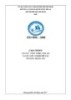
Giáo trình Công nghệ CAD/CAM (Ngành: Cơ khí chế tạo) - CĐ Kinh tế Kỹ thuật TP.HCM
 52 p |
52 p |  49
|
49
|  5
5
-

Bài giảng CAD ứng dụng trong thiết kế ô tô - Chương 2: Vai trò của CAD
 41 p |
41 p |  30
|
30
|  4
4
-
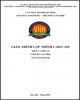
Giáo trình Lập trình CAD/CAM (Nghề: Cơ điện tử - Cao đẳng): Phần 2 - Trường CĐ nghề Việt Nam - Hàn Quốc thành phố Hà Nội
 116 p |
116 p |  20
|
20
|  4
4
-

Giáo trình Công nghệ CAD/CAM - Trường CĐ Kinh tế - Kỹ thuật Vinatex TP. HCM
 70 p |
70 p |  12
|
12
|  4
4
-
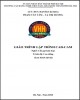
Giáo trình Lập trình CAD-CAM (Nghề: Cắt gọt kim loại - Cao đẳng): Phần 1 - Trường CĐ nghề Việt Nam - Hàn Quốc thành phố Hà Nội
 135 p |
135 p |  29
|
29
|  3
3
-

Giáo trình CAD/CAM/CNC (Nghề: Cắt gọt kim loại - Trình độ Cao đẳng): Phần 2 - Trường Cao đẳng Nghề An Giang
 41 p |
41 p |  20
|
20
|  3
3
-
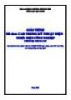
Giáo trình Cad trong kỹ thuật điện (Ngành: Điện công nghiệp - Trung cấp) - Tổng cục Dạy nghề
 102 p |
102 p |  9
|
9
|  3
3
-

Tổ chức giảng dạy các môn CAD/CAM chuyên ngành ở các trường đại học khối kỹ thuật
 7 p |
7 p |  10
|
10
|  2
2
-

Tối ưu hóa kết cấu thanh truyền dựa trên việc kết hợp dữ liệu CAD–CAE và phương pháp RSM
 6 p |
6 p |  2
|
2
|  1
1
Chịu trách nhiệm nội dung:
Nguyễn Công Hà - Giám đốc Công ty TNHH TÀI LIỆU TRỰC TUYẾN VI NA
LIÊN HỆ
Địa chỉ: P402, 54A Nơ Trang Long, Phường 14, Q.Bình Thạnh, TP.HCM
Hotline: 093 303 0098
Email: support@tailieu.vn









